Predlogi za stik so ustvarjeni v storitvi Microsoft 365 z osebnimi stiki, stiki iz vaše organizacije (če so na voljo) in s shranjevanjem imen in naslovov, ki ste jih že uporabili za pošiljanje sporočil.
Uporaba seznama predlogov za stik in nedavnih Ljudje stikov
Ko začnete vnašati ime v polje Za, Kp ali Skp, se na seznamu predlogov za stik prikaže največ pet ujemajočih se imen ali naslovov.
Če v eno od polj prejemnika vnesete na primer znak »b«, se na seznamu prikažejo predlagana ujemanja. Na seznamu »Predlogi za stik« iščete po imenu, priimku, e-poštnem naslovu in drugih informacijah za stik, na primer telefonski številki, če so na voljo. Seznam je natančneje označen z vsakim znakom, ki ga vnesete. Če na primer vnesete »Bo«, bo seznam za samodokončanje natančneje določi tako, da je prikazana le Bob Kelly.
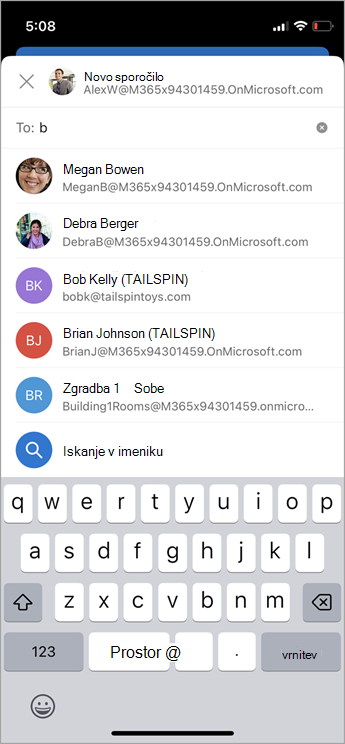
Z vsako novo osebo, ki jo pošljete po e-pošti, so v mapo seznam za samodokončanje.
Skrivanje enega ali več predlaganih stikov na seznamu predlogov
Če želite skriti stik na seznamu predlogov, lahko to naredite na seznamu predlogov stikov med naslavljanjem e-poštnega sporočila. To lahko uporabite za osebne stike, stike, ki smo jih odkrili v komunikaciji, in stike v vaši organizaciji (odvisno od veljavna). Stiki, skriti na ta način, ne bodo vrnjeni kot predlagani stiki v izdelkih Microsoft 365 (npr. Outlook, Teams itd.)
V Outlooku deluje tako:
-
Posreduj, odgovori ali ustvari e-poštno sporočilo.
-
V naslovno vrstico Za:začnite vnašati stik, ki ga želite skriti.
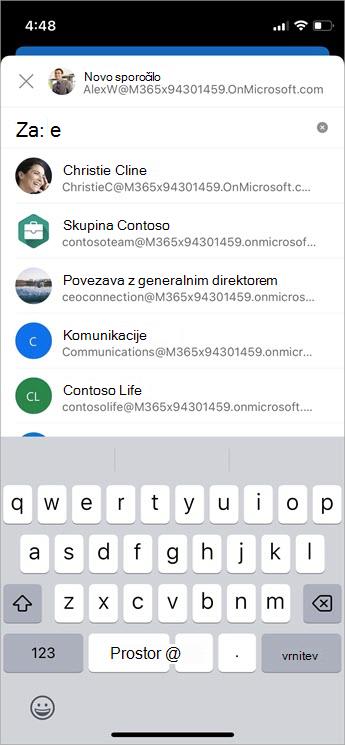
-
Ko se stik, ki ga želite skriti, prikaže na seznamu predlaganih stikov, za Android poiščite X na desni strani imena stika.
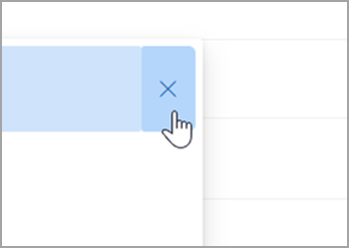
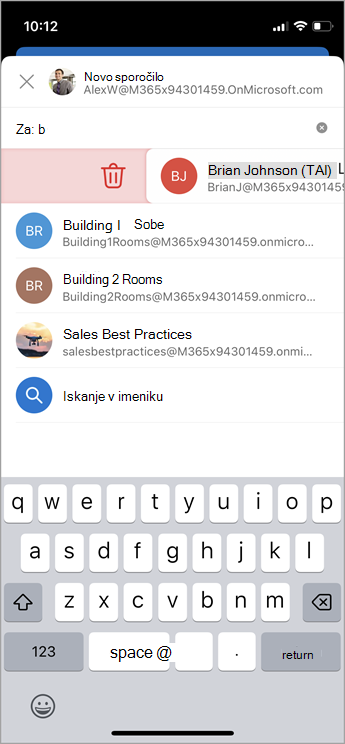
-
Izberite X in stik bo odstranjen s seznama in bo prav tako skrit za poznejšo uporabo.
-
Če želite stik odstraniti iz skrivanja, pošljite e-poštno sporočilo stiku tako, da odgovorite na staro e-poštno sporočilo ali vnesete celoten e-poštni naslov v novo e-poštno sporočilo. Po približno 24 urah bo stik razkridel s seznama predlogov.
Izklop ali ponastavitev predlaganih stikov
Microsoft vam omogoča, da v iskanju predlaganih stikov nadzirate, katere podatke o vaših stikih hranimo. Funkcija predlaganega iskanja stikov razume osebe, s katerimi pogosto komunicirate, in te podatke uporablja za lažje iskanje stikov.
Te informacije lahko upravljate na nadzorni plošči za zasebnost za svoj račun. Nadzorna plošča za zasebnost, ki jo želite uporabiti, je odvisna od tega, ali uporabljate službeni ali šolski račun ali osebni Microsoftov račun, kot je Outlook.com ali Hotmail.com račun.
Opomba: Te nastavitve veljajo za predlagane podatke za iskanje stikov za vaš račun in vsa mesta, kjer se ti podatki o računu uporabljajo v Microsoftu (Bing, Koledar, Delve, Excel, LinkedIn, Skupna raba Officeovih dokumentov, Office.com, OneDrive, OneNote, Namizna različica Outlooka, Outlook Mac, Outlook Mobile, Outlook Web Access (OWA), OWA Mini, Ljudje, PowerPoint, Project, SharePoint, Teams za življenje, Teams za delo, Windows Iskanje, List Windows Share, Word, Yammer). To ne velja za Xbox.
Za službene ali šolske račune naredite to:
-
Odprite nastavitve & zasebnosti za svoj službeni ali šolski račun.
-
Izberite zavihek Zasebnost in v razdelku Možnosti podatkov razširiteUpravljanje možnosti Iskanje.
-
V moji komunikaciji lahko ponastavitekazalo, prenesete stike ali izklopite možnost Zajem implicitnih stikov in razvrstitve stikov.
Za Microsoftove račune naredite to:
-
Pojdite na stran Zasebnost za svoj Microsoftov račun in, če ste pozvani, se vpišite s svojim Microsoftovim računom.
-
Pomaknite se navzdol do možnosti Nastavitve zasebnosti v naših izdelkih in izberite Razširjeni predlogi za osebe.
-
Stikalo nastavite na Izklopljeno.
Opomba: V razdelku s predlaganim iskanjem stikov bodo še vedno predlagani shranjeni osebni stiki, razen če ta stik izbrišete (glejte Ustvarjanje, ogled in urejanje stikov in seznamov stikov v Outlooku). Stiki iz adresarja organizacije bodo še vedno predlagani v razdelku s predlaganim iskanjem stikov, razen če stik odstrani skrbnik za IT.
Povezani članki
Upravljanje predlaganih prejemnikov v poljih »Za«, »Kp« in »Skp«










